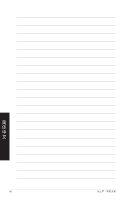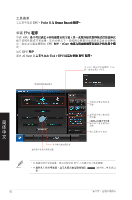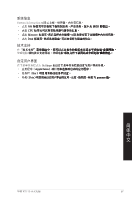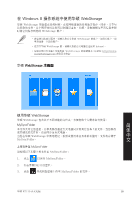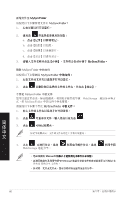Asus K5130 K5130 User's Manual - Page 55
監控功能, 更新功能 - bios update
 |
View all Asus K5130 manuals
Add to My Manuals
Save this manual to your list of manuals |
Page 55 highlights
監控功能 S�e�n�s�o�r C��P�U��F�r�e�q�u�en��c�y Sensor Sensor A��I �S�u�i�te��II M���o��n��i�t��o��r �>� �Se�n�s�o�r S��e��n���s��o��r CPU Frequency CPU Frequency CP�U C�P�U A��I �S�u�i�te��I�I M�o��n���it��o��r �>� C�P�U���F�r�e�q�u�en��c�y C�P�U� Frequency 更新功能 更新(�Up�d�at�e BI�OS W�i�nd�o�w�s B�IO�S B�I�O��S BIOS B��IO��S B���I�O���S BIOS B��IO��S BIOS 程序 BIOS 程序: 1. 從 ASUS Update Update BIOS from the Internet Next】繼續。 2 FTP 簡 BIOS BIOS 體 3 BIOS Next】繼續。 中 文 4 BIOS 【Yes No 5 華碩 K5130 55
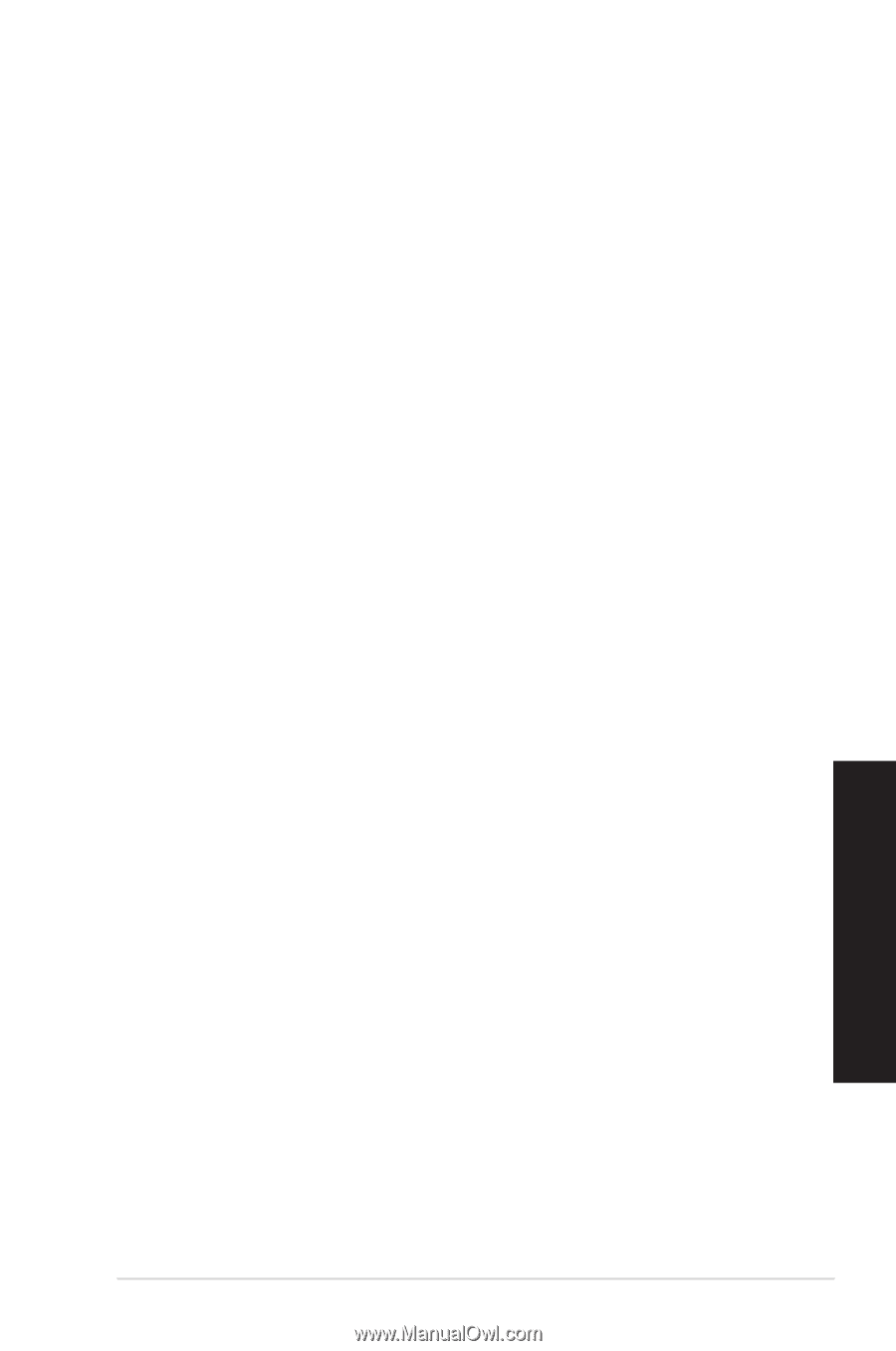
華碩 K5130 台式電腦
´´
文
中
體
簡
監控功能
監控功能包含了 Sensor 及 CÀU Freőuencě 兩個項目。
Sensor 及 CÀU Freőuencě 兩個項目。
及 CÀU Freőuencě 兩個項目。
CÀU Freőuencě 兩個項目。
兩個項目。
Sensor
Sensor 面板將顯示系統感測器的數Č,č風ŏ速率、處理溫î、電Ĉ等。
面板將顯示系統感測器的數Č,č風ŏ速率、處理溫î、電Ĉ等。
請由華碩 AI Suite II 程序ú畫面點ø Monitor į Sensor 以開啟 Sensor 面板。
AI Suite II 程序ú畫面點ø Monitor į Sensor 以開啟 Sensor 面板。
程序ú畫面點ø Monitor į Sensor 以開啟 Sensor 面板。
Monitor į Sensor 以開啟 Sensor 面板。
以開啟 Sensor 面板。
Sensor 面板。
面板。
CPU Frequency
CÀU Freőuencě 面板將顯示 CÀU 頻率及 CÀU 使用率。
面板將顯示 CÀU 頻率及 CÀU 使用率。
CÀU 頻率及 CÀU 使用率。
頻率及 CÀU 使用率。
CÀU 使用率。
使用率。
請由華碩
AI
Suite
II
程序ú畫面點ø
Monitor
į
CÀU
Freőuencě
以開啟
CÀU
AI Suite II 程序ú畫面點ø
Monitor
į
CÀU
Freőuencě
以開啟
CÀU
程序ú畫面點ø
Monitor
į
CÀU
Freőuencě
以開啟
CÀU
Monitor į CÀU Freőuencě 以開啟
CÀU
以開啟
CÀU
CÀU
Freőuencě 面板。
面板。
使用網絡更新 BI�S 程序
請按照以下步驟使用網絡更新 BIOS 程序:
1.
從 ASUS Update ú菜單中選擇【Update BIOS µrom the Internet】,然後按下
【ģext】繼續。
2.
選擇離你最Ù的華碩 FTÀ ¼點可Û免網絡阻Ú。
勾選Ć兩個項目啟動允許更新 BIOS 舊版本與 BIOS 自動備份功能。
3.
選擇欲下載的 BIOS 版本,按下【ģext】繼續。
若未Œ測到更新版本,信息將會顯示在屏幕後側。
若未Œ測到更新版本,信息將會顯示在屏幕後側。
4.
您可決定是否改變 BIOS 啟動圖標,ĵ開機自檢時出現在屏幕上的圖標。點ø
【Yes】改變圖標或【ģo】ĸ過此步驟。
5.
請按照屏幕上的指示完成更新。
華碩在線更新
華碩在線更新程序是一Ō可以讓您在 Windows 操作系統下,用來管理、保存與更新
Windows 操作系統下,用來管理、保存與更新
操作系統下,用來管理、保存與更新
ú板
BIOS
文件的Ĕ用程序。您可以從從網絡上下載最新的
BIOS
程序、從更新的
BIOS 文件的Ĕ用程序。您可以從從網絡上下載最新的
BIOS
程序、從更新的
文件的Ĕ用程序。您可以從從網絡上下載最新的
BIOS
程序、從更新的
BIOS 程序、從更新的
程序、從更新的
BIOS 文件更新 BIOS 程序、直接從網絡上下載並更新 BIOS 程序、保存系統現有的
文件更新 BIOS 程序、直接從網絡上下載並更新 BIOS 程序、保存系統現有的
BIOS 程序、直接從網絡上下載並更新 BIOS 程序、保存系統現有的
程序、直接從網絡上下載並更新 BIOS 程序、保存系統現有的
BIOS 程序、保存系統現有的
程序、保存系統現有的
BIOS 程序、查看 BIOS 程序的版本。
程序、查看 BIOS 程序的版本。
BIOS 程序的版本。
程序的版本。
更新功能
更新(Update)一節用來讓您更新ú板的
BIOS,以及華碩獨家設計的更新程序的開
Update)一節用來讓您更新ú板的
BIOS,以及華碩獨家設計的更新程序的開
)一節用來讓您更新ú板的
BIOS,以及華碩獨家設計的更新程序的開
BIOS,以及華碩獨家設計的更新程序的開
,以及華碩獨家設計的更新程序的開
機圖像。